Power BI の構成要素
Power BI の構成要素は、セマンティック モデルと視覚化です。 セマンティック モデルを作成し、ビジュアルを使用してレポートを作成します。 これらの項目の詳細と、それらが Power BI のフローにどのように関連しているかを調べてみましょう。
セマンティック モデルを作成する
セマンティック モデルは、接続されているすべてのデータ、変換、リレーションシップ、計算で構成されます。 Power BI のフローに従うには、まずデータに接続し、データを変換したうえで、リレーションシップと計算を作成してセマンティック モデルを作成します。
まず、必要な数のデータ ソースに接続します。 次に、データをクリーンしてからニーズに合わせて変換します。 テーブルと計算の間にリレーションシップを追加して、セマンティック モデルを拡張します。 そのすべてが終わった後、レポートを作成できるようになります。
レポートで視覚エフェクトを作成する
Power BI Desktop では、視覚化 ("ビジュアル" とも呼ばれます) を作成時にレポート ページのキャンバスに追加します。 視覚化を選択してレポート内のページを作成します。 利用者が分析情報を簡単に把握できるように、関連データを使用して各ページをシンプルに保つのが理想的です。
Power BI はローコード ソリューションです。つまり、データ フィールドをキャンバス上に直接 "ドラッグ アンド ドロップ" できます。 Power BI によってデータ フィールドのビジュアルが選択されます。 同じフィールドのビジュアル間での切り替えや、ビジュアルに対するデータ フィールドの追加または削除を行うことができます。
Power BI レポートの最も重要な機能の 1 つは、ビジュアル間のインタラクティビティです。 利用者は、ビジュアル内のさまざまなデータ ポイントを選択し、それが他のビジュアルにどのように影響するかを確認できます。 デザインによっては、1 つのビジュアルから詳細にドリルスルーすることや、レポート内のさまざまなフィールドに基づいてフィルター処理することもできます。
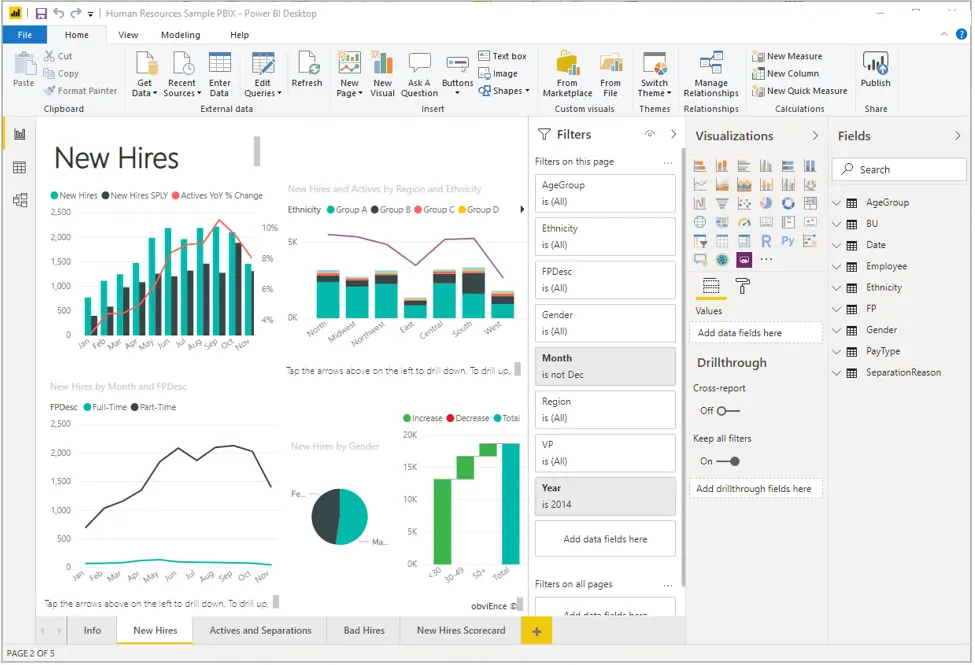
レポートに問題がなければ、Power BI サービスに発行します。
ダッシュボードを作成する
Power BI サービスでは、レポートを発行した後にダッシュボードを作成することもできます。 ダッシュボードは、タイルが配置された 1 つのページで構成されます。 レポート内のビジュアルをダッシュボードにピン留めすることで、ダッシュボードにタイルを追加します。 タイルはビジュアルのように対話型ではありません。そのため、ユーザーがタイルを操作するときは、基になるレポートに移動して詳細を確認します。
ダッシュボードは、利用者に大まかな情報を提供するための優れた方法です。 車両のダッシュボードと同様に、最も重要な情報をダッシュボードに含めます。 その後、利用者はレポートに移動して詳細を確認できます。
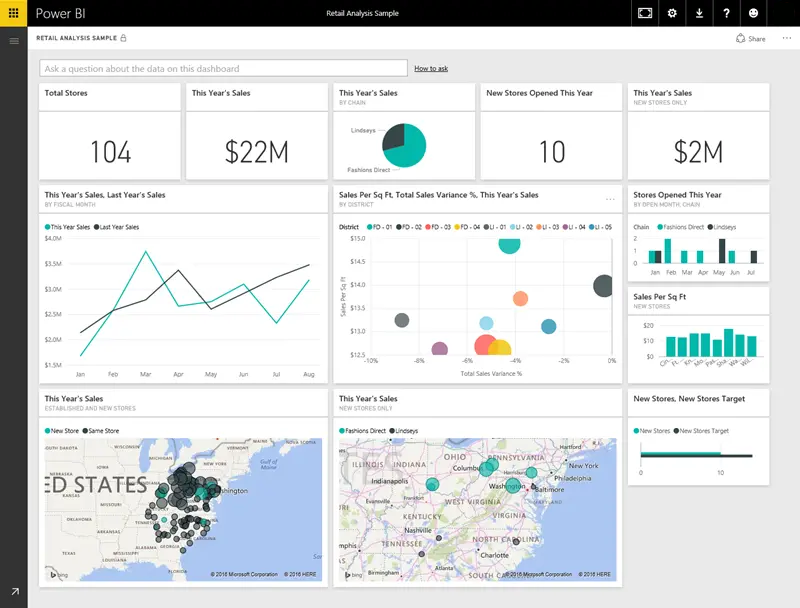
まとめると、Power BI の構成要素はセマンティック モデルとビジュアルです。 Power BI Desktop を使用してセマンティック モデルを作成し、ビジュアルを使用してレポートを作成します。
Power BI サービスでは、利用者にコンテンツを配布し、レポートを使用してダッシュボードを作成できます。